كيفية إظهار تقويم عند النقر على خلية محددة في Excel؟
لنفترض أن هناك نطاق عمود في ورقة عمل تحتاج إلى إدخال وتغيير التواريخ فيه بشكل متكرر، لكن من الممل إدخال أو تغيير التاريخ يدويًا في كل مرة. كيف يمكنك إدخال التواريخ بسرعة دون الكتابة اليدوية في نطاق العمود؟ تتناول هذه المقالة إظهار تقويم عند النقر على الخلايا ضمن نطاق معين، ثم إدراج التاريخ تلقائيًا في الخلية المحددة بعد اختيار التاريخ من التقويم.
إظهار تقويم عند النقر على خلية محددة باستخدام كود VBA
يرجى حل هذه المشكلة خطوة بخطوة كما يلي.
ملاحظة: هذه الطريقة تعمل فقط على Microsoft Excel 32-bit.
الخطوة 1: إنشاء نموذج مستخدم يحتوي على تقويم
يرجى إنشاء نموذج مستخدم يحتوي على التقويم الذي ستظهره بالنقر على خلية.
1. اضغط على مفتاحي Alt + F11 معًا لفتح نافذة Microsoft Visual Basic for Applications.
2. في نافذة Microsoft Visual Basic for Applications، انقر فوق Insert > UserForm.

3. ثم ستظهر نافذة UserForm ونافذة Toolbox. في Toolbox، انقر فوق أي عنصر تحكم ثم انقر بزر الماوس الأيمن واختر Additional Controls من قائمة النقر بزر الماوس الأيمن. شاهد لقطة الشاشة:
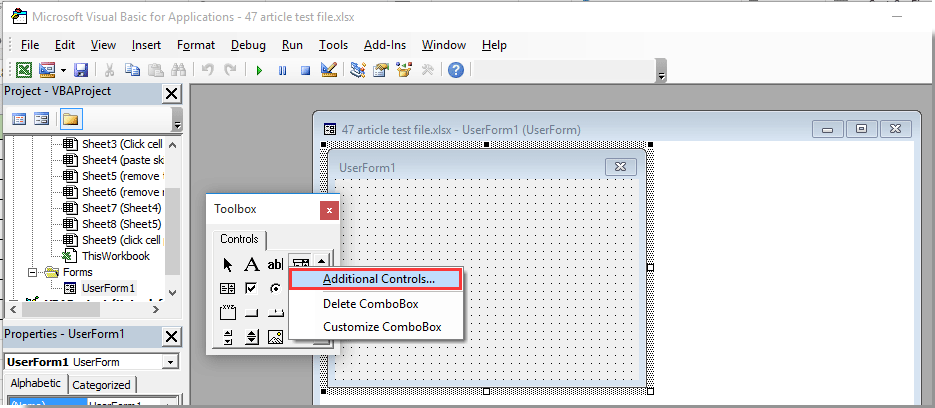
4. في مربع الحوار Additional Controls، قم بالتمرير لأسفل للتحقق من خيار Microsoft MonthView Control في مربع Available Controls، ثم انقر فوق زر OK.

5. بعد ذلك، سترى أن زر MonthView قد تم إضافته إلى نافذة Toolbox. يرجى النقر فوق هذا الزر MonthView، ثم النقر فوق نافذة UserForm1 لإنشاء تقويم في نموذج المستخدم.

ملاحظة: يمكنك ضبط حجم نافذة UserForm لتتناسب مع التقويم المدرج عن طريق سحب حدود نموذج المستخدم.
6. انقر نقرًا مزدوجًا فوق التقويم المدرج في UserForm1، وفي نافذة الكود، يرجى استبدال الكود الأصلي بالنص البرمجي VBA التالي.
كود VBA: إنشاء نموذج مستخدم يحتوي على تقويم
Private Sub MonthView1_DateClick(ByVal DateClicked As Date)
On Error Resume Next
Dim xRg As Object
For Each xRg In Selection.Cells
xRg.Value = DateClicked
Next xRg
Unload Me
End Subملاحظة: يمكن لهذا الكود مساعدتك في إدراج التاريخ في الخلية المحددة بعد اختيار التاريخ من التقويم.

الخطوة 2: تفعيل التقويم عند النقر على الخلية
الآن تحتاج إلى تحديد خلايا معينة لإظهار التقويم عند النقر عليها. يرجى القيام بما يلي.
7. انقر نقرًا مزدوجًا على اسم الورقة التي تحتوي على الخلايا التي ستنقر عليها لإظهار التقويم في الجزء الأيسر من Project pane، ثم انسخ والصق الكود البرمجي VBA أدناه في نافذة الكود. شاهد لقطة الشاشة:
كود VBA: انقر على الخلية لإظهار التقويم
Private Sub Worksheet_SelectionChange(ByVal Target As Range)
If (Target.Count = 1) Then
If Not Intersect(Target, Range("A2:A10")) Is Nothing Then UserForm1.Show
End If
End Subملاحظة: في الكود، A2:A10 هي الخلايا التي ستنقر عليها لإظهار التقويم. يرجى تغيير نطاق الخلايا حسب الحاجة.

8. اضغط على مفتاحي Alt + Q معًا لإغلاق نافذة Microsoft Visual Basic for Applications.
من الآن فصاعدًا، عند النقر على أي خلية داخل النطاق المحدد في ورقة العمل الحالية، سيظهر تقويم كما هو موضح في لقطة الشاشة أدناه. وسيتم إدراج التاريخ تلقائيًا في الخلية المحددة بعد اختيار التاريخ من التقويم.

إظهار تقويم عند النقر على خلية محددة باستخدام كود VBA
تعرض هذه الفقرة أداة Date Picker الخاصة بـ Kutools لـ Excel. بعد تفعيل هذه الميزة، سيؤدي النقر على خلية تاريخ إلى إظهار تقويم، ويمكنك بسهولة استبدال التاريخ الحالي بتاريخ جديد باستخدامه. يرجى اتباع الخطوات التالية لتطبيق هذه الميزة.
1. انقر فوق Kutools > Content > Enable Date Picker.

2. بعد تفعيل هذه الميزة، انقر على خلية تاريخ، وسيظهر رمز تقويم بجانب الخلية.

3. انقر على رمز التقويم لفتح مربع حوار Date Picker، ثم انقر على تاريخ جديد لاستبدال التاريخ في الخلية المحددة.

ملاحظات:
 زر التراجع: انقر على هذا الزر للتراجع عن استبدال التاريخ؛
زر التراجع: انقر على هذا الزر للتراجع عن استبدال التاريخ؛ زر الإغلاق: انقر على هذا الزر لإغلاق مربع حوار Date Picker؛
زر الإغلاق: انقر على هذا الزر لإغلاق مربع حوار Date Picker؛- يمكن تطبيق هذه الميزة فقط على الخلايا التي تحتوي على تواريخ.
إذا كنت ترغب في الحصول على نسخة تجريبية مجانية (30 يوم) من هذه الأداة، يرجى النقر لتنزيلها، ثم الانتقال لتطبيق العملية وفقًا للخطوات المذكورة أعلاه.
مقالات ذات صلة:
- كيفية تشغيل أو تنفيذ ماكرو بالنقر على خلية محددة في Excel؟
- كيفية تغيير لون الخلية عند النقر عليها أو تحديدها في Excel؟
- كيفية إظهار مربع رسالة عند النقر على خلية معينة في Excel؟
- كيفية تعطيل زر بعد النقر عليه مرة واحدة في Excel؟
- كيفية تعطيل النقر بزر الماوس الأيمن على علامة ورقة العمل في Excel؟
أفضل أدوات الإنتاجية لمكتب العمل
عزز مهاراتك في Excel باستخدام Kutools لـ Excel، واختبر كفاءة غير مسبوقة. Kutools لـ Excel يوفر أكثر من300 ميزة متقدمة لزيادة الإنتاجية وتوفير وقت الحفظ. انقر هنا للحصول على الميزة الأكثر أهمية بالنسبة لك...
Office Tab يجلب واجهة التبويب إلى Office ويجعل عملك أسهل بكثير
- تفعيل تحرير وقراءة عبر التبويبات في Word، Excel، PowerPoint، Publisher، Access، Visio وProject.
- افتح وأنشئ عدة مستندات في تبويبات جديدة في نفس النافذة، بدلاً من نوافذ مستقلة.
- يزيد إنتاجيتك بنسبة50%، ويقلل مئات النقرات اليومية من الفأرة!
جميع إضافات Kutools. مثبت واحد
حزمة Kutools for Office تجمع بين إضافات Excel وWord وOutlook وPowerPoint إضافة إلى Office Tab Pro، وهي مثالية للفرق التي تعمل عبر تطبيقات Office.
- حزمة الكل في واحد — إضافات Excel وWord وOutlook وPowerPoint + Office Tab Pro
- مثبّت واحد، ترخيص واحد — إعداد في دقائق (جاهز لـ MSI)
- الأداء الأفضل معًا — إنتاجية مُبسطة عبر تطبيقات Office
- تجربة كاملة لمدة30 يومًا — بدون تسجيل، بدون بطاقة ائتمان
- قيمة رائعة — وفر مقارنة بشراء الإضافات بشكل منفرد